วิธีสร้างไอคอนแอพใน Illustrator
ในเรื่องนี้ สอน Illustrator ฉันจะแสดงวิธีสร้างไอคอนแอปเครื่องคิดเลขใน Adobe Illustrator CC . เราจะใช้เครื่องมือรูปร่างที่แตกต่างกันเครื่องมือปากกาพร้อมกับคุณสมบัติ 3D ของ Illustrator หวังว่าคุณจะได้เรียนรู้เคล็ดลับที่มีประโยชน์บางอย่างตลอดทาง
คุณจะต้องดาวน์โหลดสองสามข้อ แบบอักษรฟรี สำหรับการกวดวิชานี้: DS-DIGITAL และ Bebas Neue . หากคุณยังไม่มีแล้วคุณจะได้รับ Adobe Creative Cloud ที่นี่ .
แต่ก่อนอื่นเรามาดูผลลัพธ์สุดท้าย:
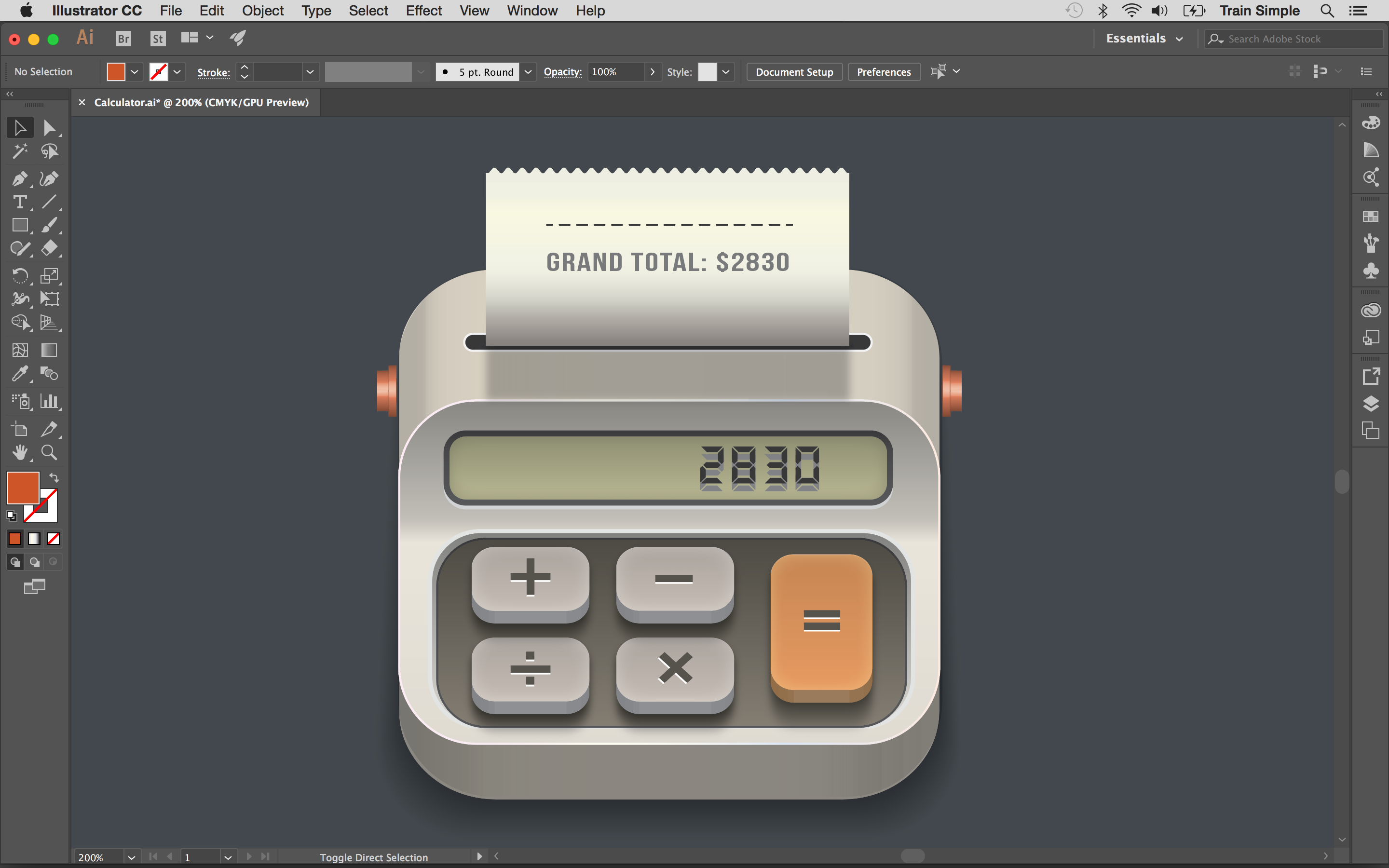
01. เปิดเอกสาร
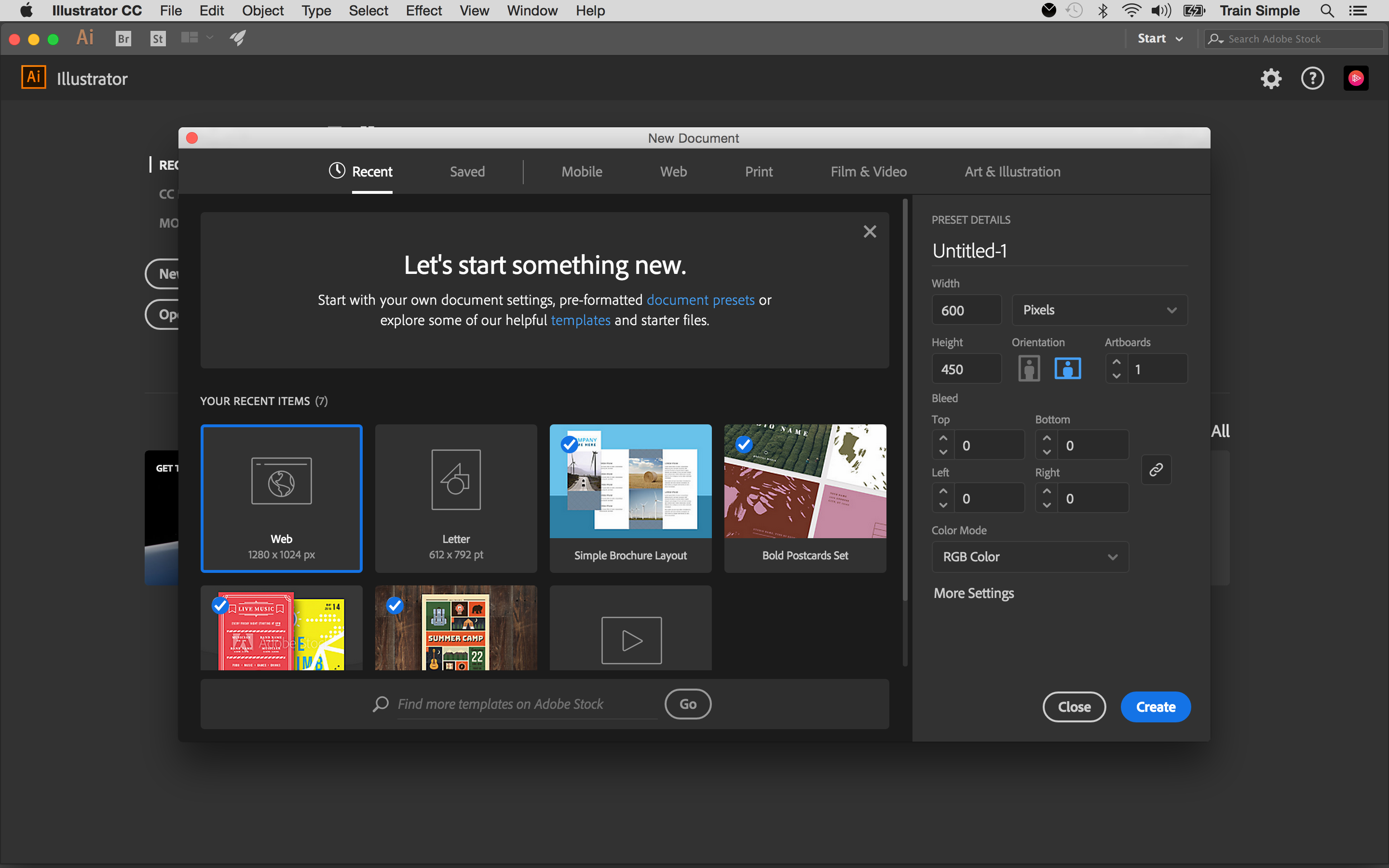
สร้างเอกสารใหม่ใน Illustrator ด้วยความกว้าง 600px และความสูง 450px
02. สร้างพื้นหลัง

เลือกเครื่องมือสี่เหลี่ยมผืนผ้า (m) และเลือก # 44484D เติมสีเพื่อวาดสี่เหลี่ยมผืนผ้าที่ครอบคลุมผ้าใบเป็นพื้นหลัง
03. ทำฐาน

เราจะเริ่มต้นด้วยการสร้างฐานของไอคอน ดังนั้นเลือกเครื่องมือสี่เหลี่ยมผืนผ้า (m) แล้วคลิกหน้าต่างผ้าใบเพื่อดูตัวเลือกหน้าต่าง ป้อนความกว้าง 280px ความสูง 265px และกดตกลงเพื่อวาดสี่เหลี่ยมดังที่แสดงด้านล่าง เลือก # E7DED0 เป็นสีเติม
ต่อไปเราจะแปลงเป็นสี่เหลี่ยมโค้งมน เลือกรูปสี่เหลี่ยมผืนผ้านี้ด้วยความช่วยเหลือของเครื่องมือการเลือก (V) Orby คลิกเป้าหมายรูปวงแหวนที่ด้านขวาของชั้นที่เกี่ยวข้อง และไปที่เอฟเฟกต์ & GT; stylize & gt; รอบมุม ป้อน 50px สำหรับรัศมีและกดตกลง

04. ชุดเอฟเฟกต์

เลือกสี่เหลี่ยมผืนผ้านี้และไปที่เอฟเฟกต์ & GT; 3D & GT; ขับไล่และแอมป์; เอียง. ใช้การตั้งค่าที่กำหนดที่นี่
05. ใช้การไล่ระดับสี

หากต้องการใช้การไล่ระดับสีที่ลึกซึ้งเหนือฐานวาดรูปสี่เหลี่ยมผืนผ้าที่ครอบคลุมรูปร่าง 3D ทั้งหมดโดยใช้สีเติมใด ๆ ตอนนี้แปลงเป็นสี่เหลี่ยมโค้งมนด้วยรัศมีมุม 50px
ตอนนี้เปลี่ยนกรอกข้อมูลด้วยการไล่ระดับสีดำ - ดำโดยใช้เครื่องมือไล่ระดับสี (G) เปลี่ยนโหมดการผสมเป็นสีเผาด้วยความทึบ 20% ในแผงความโปร่งใส (Shift + Ctrl + F10)

06. สร้างสี่เหลี่ยมผืนผ้าอื่น

ถัดไปวาดรูปสี่เหลี่ยมผืนผ้าอีกอันที่มีความกว้าง 280px และความสูง 178px โดยใช้ # E9E3D9 เติมสีและสีขาว เลือก 1PT Stroke น้ำหนักจากแถบควบคุมด้านบน
ตอนนี้แปลงเป็นสี่เหลี่ยมโค้งมนโดยรัศมี 40px

หลังจากนั้นใช้การไล่ระดับสีต่อไปนี้และเปลี่ยนโหมดการผสมเพื่อคูณด้วยความทึบ 50% ในแผงความโปร่งใส (Shift + Ctrl + F10)

07. ทำสี่เหลี่ยมโค้งมน

วาดรูปสี่เหลี่ยมผืนผ้าอีก 230px ด้วยและความสูง 35px โดยใช้ # BCBA95 เติมสีและสำหรับโรคหลอดเลือดสมองใช้แสงไปจนถึงการไล่ระดับสีเทาเข้มดังที่แสดงด้านล่าง เลือก 3PT Troke Weight จากแถบควบคุมด้านบน
แปลงสี่เหลี่ยมผืนผ้านี้เป็นสี่เหลี่ยมโค้งมนโดยรัศมีมุม 10px

08. ทำให้เอฟเฟกต์เรืองแสง

ถัดไปเลือกสี่เหลี่ยมผืนผ้าใหม่นี้และไปที่หน้าต่าง & GT; ลักษณะที่ปรากฏเพื่อดูแผงลักษณะที่ปรากฏหรือกด Shift + F6 ตอนนี้เลือกแอตทริบิวต์เติมและคลิกไอคอนของรายการที่เลือกซ้ำที่ด้านล่างของแผงลักษณะที่ปรากฏเพื่อทำซ้ำการเติม และแทนที่การเติมใหม่นี้ด้วย Black & Amp; การไล่ระดับสีขาวที่ 90 องศาดังที่แสดงข้างต้น
เก็บสี่เหลี่ยมผืนผ้านี้ให้เลือกและไปที่เอฟเฟกต์ & GT; stylize & gt; เรืองแสงภายใน ใช้การตั้งค่าที่กำหนดที่นี่ เมื่อเสร็จแล้วให้เปลี่ยนโหมดการผสมแบบไล่ระดับสีเพื่อคูณด้วยความทึบ 30%

09. คัดลอกสี่เหลี่ยมผืนผ้า

เลือกสี่เหลี่ยมผืนผ้าใหม่นี้แล้วกด CTRL + C เพื่อคัดลอกและกด CTRL + B เพื่อวางในด้านหลัง ลากคัดลอกนี้ 1-2 ขั้นตอนลง ตอนนี้ลบแอตทริบิวต์กรอกข้อมูลโดยการลากเพื่อลบไอคอนที่ด้านล่างของแผงลักษณะที่ปรากฏและให้ 3pt จังหวะของ # D1D2D4 สี.
10. เพิ่มข้อความ

ถัดไปเราจะเพิ่มข้อความบนหน้าจอ เลือกเครื่องมือประเภท (t) เพื่อพิมพ์ข้อความโดยใช้ # 404041 เติมสี ฉันใช้แบบอักษร DS-Digital ที่นี่
ตอนนี้กด Ctrl + C เพื่อคัดลอกและกด CTRL + B เพื่อวางในด้านหลัง ลากข้อความที่คัดลอก 1-2 ขั้นตอนลงและเปลี่ยนสีเติมให้เป็น # 808284 .

11. ทำฐาน

ต่อไปเราจะสร้างฐานของปุ่ม เลือกเครื่องมือสี่เหลี่ยมผืนผ้าเพื่อวาดสี่เหลี่ยมผืนผ้าด้วยมิติต่อไปนี้โดยใช้ # 847d72 เติมสีและแสงเดียวกับการไล่ระดับสีเทาเข้มบนจังหวะที่ใช้ในขั้นตอนที่ 7 อย่างไรก็ตามเลือก 1PT Stroke Weight ที่นี่
และแปลงเป็นสี่เหลี่ยมโค้งมนโดยรัศมี 25px

หลังจากนั้นซ้ำแอตทริบิวต์เติมในแผงที่ปรากฏและใช้ Black & AMP; ไล่ระดับสีขาวที่ 90 องศา เปลี่ยนโหมดการผสมเพื่อคูณด้วยความทึบ 50%

หน้าถัดไป: ขั้นตอนสุดท้ายในการสร้างแอปไอคอนใน Illustrator ...
- 1
- 2
หน้าปัจจุบัน: วิธีการสร้างไอคอนแอปใน Illustrator: ขั้นตอนที่ 01-11
หน้าต่อไป วิธีสร้างไอคอนแอพใน Illustrator: ขั้นตอนที่ 12-23วิธีการ - บทความยอดนิยม
วิธีทำความสะอาด Paintbrushes: คู่มือที่ชัดเจน
วิธีการ Sep 13, 2025(เครดิตรูปภาพ: Sonny Flanaghan) การเรียนรู้วิธีทำควา�..
วิธีการวาด Asuka จาก Neon Genesis Evangelion
วิธีการ Sep 13, 2025(เครดิตภาพ: พอลควอน) การสร้าง การออกแบบต�..
วิธีเปลี่ยน WordPress เป็นเครื่องมือสร้างภาพ
วิธีการ Sep 13, 2025(เครดิตภาพ: elementor / joseph ford) Visual Builders มีอยู่เป็นเวลาน�..
วิธีการสร้างเลย์เอาต์ที่ซับซ้อนโดยใช้ CSS
วิธีการ Sep 13, 2025เลย์เอาต์สำหรับเว็บได้รับการ จำกัด อยู่เสมอม�..
แคชในเครื่องบูสเตอร์ประสิทธิภาพของบีบีซี
วิธีการ Sep 13, 2025ปีที่แล้วในระหว่างการทดสอบผู้ใช้สำหรับแอป BBC N..
วิธีการออกแบบโปรโมชั่นสำหรับแบรนด์จินตภาพ
วิธีการ Sep 13, 2025เมื่อออกแบบแบรนด์ไม่ว่าจะเป็นหนึ่งในที่จัดตั้งขึ้นหรือเริ่มต้นท�..
วิธีการสร้างริบบิ้นริบบิ้นที่ยืดหยุ่น
วิธีการ Sep 13, 2025ริบบิ้นริบบิ้นค่อนข้างธรรมดาใน ศิลปะ 3 มิติ..
หมวดหมู่
- การเรียนรู้ AI & Machine
- Airpods
- อเมซอน
- Amazon Alexa & Amazon Echo
- Amazon Alexa & Amazon Echo
- Amazon Fire TV
- Amazon Prime Video
- Android
- โทรศัพท์ Android & แท็บเล็ต
- โทรศัพท์และแท็บเล็ต Android
- Android TV
- Apple
- Apple App Store
- Apple Homekit & Apple Homepod
- เพลง Apple
- Apple TV
- Apple Watch
- แอพและเว็บแอป
- แอพและเว็บแอพ
- เสียง
- Chromebook & Chrome OS
- Chromebook & Chrome OS
- Chromecast
- เมฆแอนด์อินเทอร์เน็ต
- คลาวด์และอินเทอร์เน็ต
- คลาวด์และอินเทอร์เน็ต
- ฮาร์ดแวร์คอมพิวเตอร์
- ประวัติคอมพิวเตอร์
- ตัดสายไฟและสตรีมมิ่ง
- การตัดสายไฟและสตรีมมิ่ง
- Discord
- ดิสนีย์ +
- DIY
- รถยนต์ไฟฟ้า
- EReaders
- สิ่งจำเป็น
- ผู้อธิบาย
- การเล่นเกม
- ทั่วไป
- Gmail
- ผู้ช่วย Google & Google Nest
- Google Assistant & Google Nest
- Google Chrome
- Google Docs
- Google Drive
- Google Maps
- Google Play Store
- แผ่นงาน Google
- Google Slides
- Google TV
- ฮาร์ดแวร์
- HBO Max
- วิธีการ
- Hulu
- สแลงอินเทอร์เน็ตและตัวย่อ
- IPhone และ IPad
- Kindle
- Linux
- Mac
- การบำรุงรักษาและการเพิ่มประสิทธิภาพ
- Microsoft Edge
- Microsoft Excel
- Microsoft Office
- Microsoft Outlook
- Microsoft PowerPoint
- Microsoft ทีม
- Microsoft Word
- Mozilla Firefox
- Netflix
- สวิตช์ Nintendo
- ยิ่งใหญ่ +
- เกมพีซี
- นกยูง
- การถ่ายภาพ
- Photoshop
- PlayStation
- ความเป็นส่วนตัวและความปลอดภัย
- ความเป็นส่วนตัวและความปลอดภัย
- ความเป็นส่วนตัวและความปลอดภัย
- Roundups ผลิตภัณฑ์
- การเขียนโปรแกรม
- ราสเบอร์รี่ปี่
- สีแดง
- Roku
- ซาฟารี
- โทรศัพท์ & แท็บเล็ตซัมซุง
- โทรศัพท์ซัมซุงและแท็บเล็ต
- หย่อน
- สมาร์ทโฮม
- Snapchat
- โซเชียลมีเดีย
- ช่องว่าง
- Spotify
- เชื้อจุดไฟ
- การแก้ไขปัญหา
- ทีวี
- ทวิตเตอร์
- วิดีโอเกม
- ความเป็นจริงเสมือนจริง
- Vpns
- เว็บเบราว์เซอร์
- WiFi & Routers
- WiFi และเราเตอร์
- Windows
- Windows 10
- ของ Windows 11
- Windows 7
- Xbox
- YouTube และ YouTube ทีวี
- YouTube & YouTube TV
- ซูม
- วิดีโออธิบาย







